Windows11怎么扩展屏幕?简单教程带你快速实现!
更新时间:2023-07-13 17:52:21作者:jiang
windows11怎么扩展屏幕,自从Windows 11发布以来,许多用户都在寻找如何扩展屏幕的方法,对于那些需要同时处理多个任务的人来说,扩展屏幕是提高工作效率的一个关键因素。幸运的是Windows 11提供了几个简单的方法来实现屏幕扩展。在本篇文章中我们将一起探讨这些方法,帮助您快速设置您的扩展屏幕。
设置方法:
1、首先,按键盘上的 Win 键,或点击底部任务栏上的开始图标;
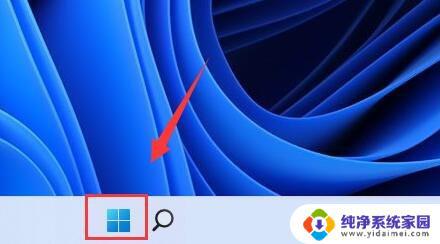
2、然后在所有应用下,找到并点击设置;
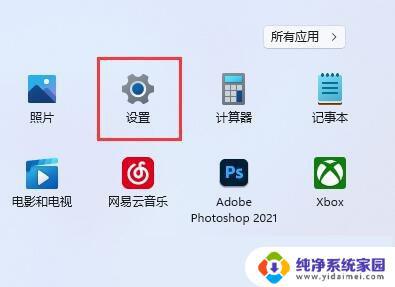
3、系统设置下,找到并点击显示(显示器、亮度、夜间模式、显示描述);
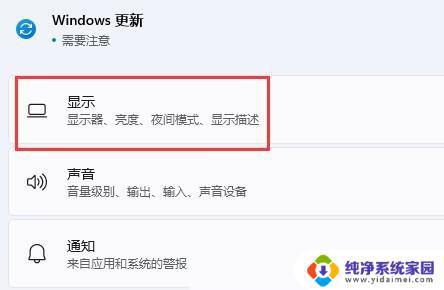
4、再点击展开其中的多显示器设置(选择显示器的呈现模式);
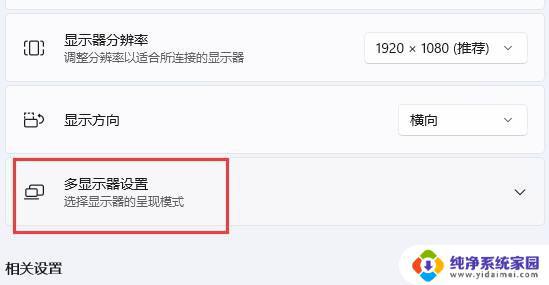
5、最后,点击下方检测其他显示器旁边的检测即可;
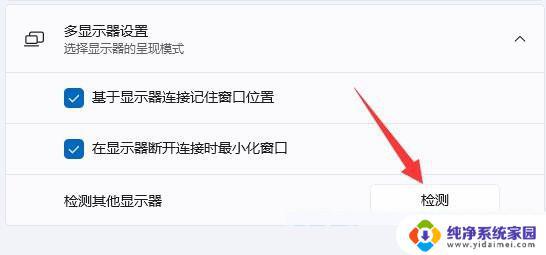
以上就是 Windows 11 如何扩展屏幕的全部内容,如果您遇到这种问题,可以根据本文的方法解决,希望本文对您有所帮助。
Windows11怎么扩展屏幕?简单教程带你快速实现!相关教程
- win11笔记本怎么扩展屏幕 Win11扩展屏幕设置教程
- win11设置复制显示器 win11怎么实现屏幕扩展
- win11单显示器分屏 Win11单屏幕分屏和双屏幕扩展分屏区别
- W11和W7怎么共享打印机?教你简单实现!
- Windows11怎么加入局域网?快速实现局域网连接!
- 电脑怎么快速录屏win11 Win11屏幕录制图文教程
- Win11开机免密码登录教程:快速实现无需输入密码启动系统
- win11扩展屏 不显示任务栏 Win11连接扩展屏幕后任务栏不显示怎么办
- windows11分辨率怎么调整 Windows11屏幕分辨率调整教程
- win11怎么看文件拓展名 Windows11如何显示文件扩展名
- win11如何关闭协议版本6 ( tcp/ipv6 ) IPv6如何关闭
- win11实时防护自动开启 Win11实时保护老是自动开启的处理方式
- win11如何设置网页为默认主页 电脑浏览器主页设置教程
- win11一个屏幕分四个屏幕怎么办 笔记本如何分屏设置
- win11删除本地账户登录密码 Windows11删除账户密码步骤
- win11任务栏上图标大小 win11任务栏图标大小调整方法